Comment downgrader iOS 14-iOS 26 à iOS 13/13.6.1/13.7
Nous croyons que de nombreux amis ont expérimenté iOS 14/15/16/17/18/26. Récemment, de nombreux amis sont passés à iOS 14/15/16/17/18/26, mais ils ne sont pas satisfaits de cette version. Alors, comment iOS14/15/16/17/18/26 peut-il revenir à la 13.6.1/13.7? Partageons avec vous le tutoriel de la mise à niveau 13.6 d’Apple iOS14/15/16/17/18/26.
iOS 14-iOS 26
Apple lance finalement la version offcielle d’iOS 14 le 16 septembre. Si je devrais mettre à jour ou non? Les choix varient d’une personne à l’autre. Les utilisateurs qui souhaitent essayer de nouvelles choses peuvent mettre à niveau. Certaines mises à niveau peuvent être rétrogradées. En fait, chaque fois qu’iOS publie un nouveau système, de nombreux utilisateurs Apple sont très préoccupés de savoir s’il faut mettre à jour ou non. Après tout, chaque mise à jour apporte fondamentalement de nouvelles fonctionnalités rafraîchissantes, mais parfois elles sont empêtrées après la mise à jour, et elles peuvent ne pas l’aimer. La localité ou le risque affecte l’expérience utilisateur, et après la mise à jour, il est impossible de revenir au système d’origine.
Par exemple, avec le dernier système iOS 14/15/16/17/18/26, de nombreux amis l’ont regretté après la mise à jour, et ont constaté que le système mis à jour n’y était pas très habitué. Comment rétrograder?
Après la mise à niveau de la version iOS 14-iOS 26, il semble qu’il puisse être rétrogradé pour le moment, mais après le passage à la version officielle d’iOS 13.6, le canal de signature a été fermé, de sorte que les utilisateurs qui souhaitent revenir à iOS 13.6 n’ont aucun moyen de mettre en œuvre l’opération. Heureusement, il peut être revenu vers la version officielle d’iOS 13.6.1 et 13.7.
À voir auissi : iOS 15/16/17/18/26 est disponible pour l’instant >>
La préparation – Sauvegarder votre iPhone/iPad/iPod Touch
Qu’il s’agisse d’une mise à niveau ou d’une rétrogradation, le problème le plus préoccupant pour les utilisateurs est certainement la sauvegarde des données. Par conséquent, avant de continuer, assurez-vous de sauvegarder les données sur le téléphone afin de pouvoir restaurer la sauvegarde plus tard.
Façon 1. Sauvegarder avec iTunes
Comme nous le savons tous, le moyen le plus officiel de sauvegarder des données sur des appareils iOS est d’utiliser iTunes, mais veuillez noter qu’iTunes sauvegarde le contenu de l’ensemble de votre appareil, ce qui signifie que vous ne pouvez restaurer que la sauvegarde de l’ensemble de l’appareil (y compris ces données inutiles) Et ne peut pas être sélectionné.
Étape 1. Connectez votre iPhone à votre ordinateur via un câble USB > Ouvrez iTunes
Étape 2. Cliquez sur le logo de l’appareil > Sauvegarde maintenant.
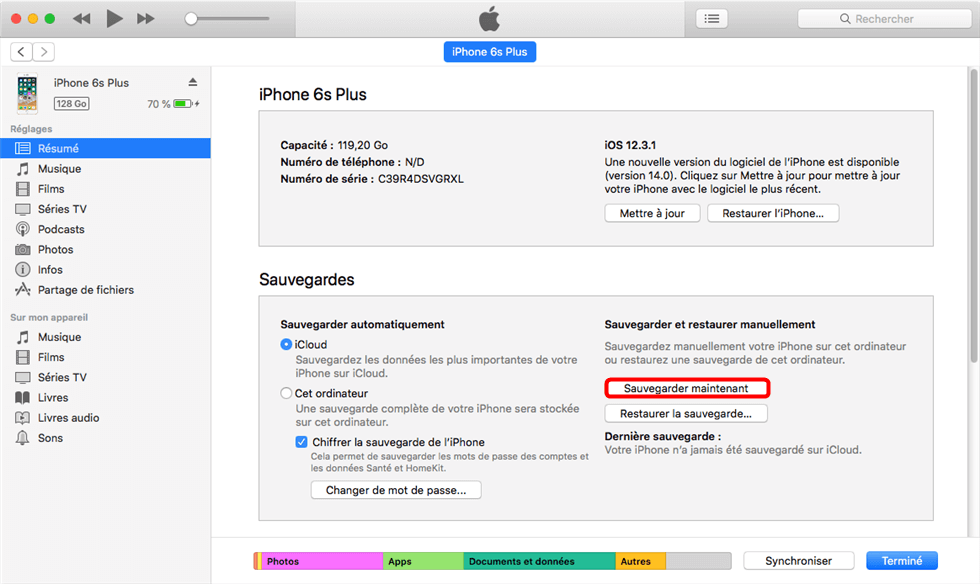
Sauvegarder iPhone via iTunes
Les sauvegardes iTunes ne sauvegarde pas entièrement vos données, la sauvegarde la plus récente remplacera la dernière sauvegarde, ce qui peut entraîner une perte de données, et il est difficile à utiliser pour les débutants.
Façon 2. Sauvegarder avec AnyTrans
En tant q’un expert de gérer et transférer les fichiers iOS, AnyTrans vous permet de sauvegarder son iPhone sur PC sélectivement. En plus, il vous donne plusieurs possibilités, vous pouvez sauvegarder vos données sur un autre appareil iOS et vice-versa. Vous pouvez gérer 25+ types de fichiers iOS avec cela, y compris contact, photo, message, musique, vidéo, application, note, etc.
Téléchargez et installez AnyTrans sur l’ordinateur.
Étape 1 : Lancez-le sur en connectant votre iPhone via un câble USB > Choisissez Gestion des sauvegardes > Sauvegarde complète et cliquez sur le bouton Suivant.
Étape 2 : Le processus démarre immédiatement. Le temps de transfert du contenu selon la capacité de vos contenus. Si Sauvegarde complétée s’affiche, cliquez sur Prévisualiser pour voir les détails sur la sauvegarde.

Sauvegarder complètement les données de votre téléphone
Méthode 1. Downgrader iOS 14-iOS 26 avec iTunes sous macOS ou Windows
Si vous souhaitez downgrader immédiatement à partir de la version d’iOS 14-iOS 26, vous devrez effacer et restaurer votre iPhone ou iPad. Avec cette option, vous ne pourrez pas restaurer à partir d’une sauvegarde effectuée sur iOS 14-iOS 26 lors du retour à iOS 13. Mais naturellement, vous pouvez restaurer à partir d’une sauvegarde iOS 13 précédente.
Voici comment effacer et restaurer immédiatement votre iPhone ou iPad vers iOS 13:
Sur Mac: Assurez-vous que vous utilisez la dernière version de macOS (À propos de ce Mac > Mise à jour logicielle).
Avant de restaurer, désactiver d’abord le service Localiser mon iPhone :
Réglages > [votre nom] > iCloud > Localiser mon iPhone > Désactivez-le en entrant le mot de passe de l’identifiant Apple.
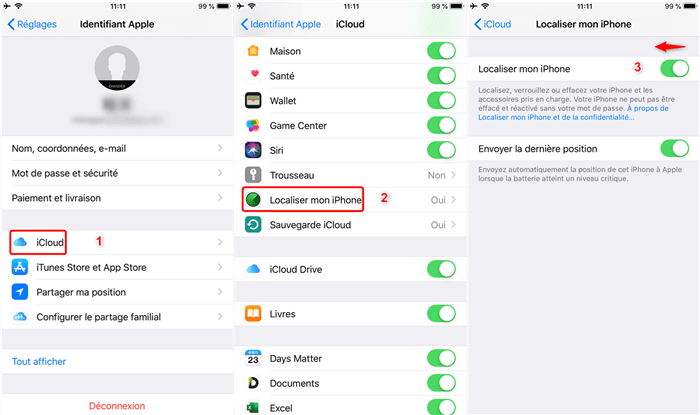
Désactiver Localiser mon iPhone
Étape 1: Connectez votre iPhone ou iPad à votre Mac ou PC avec un câble Lightning ou USB-C.
Étape 2: Consultez le site pour rechercher une version iOS que vous voulez y revenir.
Étape 3: Utilisez la bonne méthode dans la liste ci-dessous pour que votre appareil passe en mode de récupération (vous verrez un logo d’ordinateur et un câble Lightning en cas de succès).
Façon 1. Entrer en mode de récupération manuellement

Passer votre appareil iOS en mode de récupération
Façon 2. Entrer en mode de récupération en 1 clic
C’est un peu compliqué à manipuler sur le moyen ci-dessus; nous proposons ici une façcon simple d’entrer en mode de récupération – avec AnyFix; un outil qui peut régler tous les problèmes logiciels de votre iPad, iPhone ou iPod Touch.
- Ouvrez-le en connectant votre iPhone à l’ordinateur > Entrer/Quitter le mode de récupération.
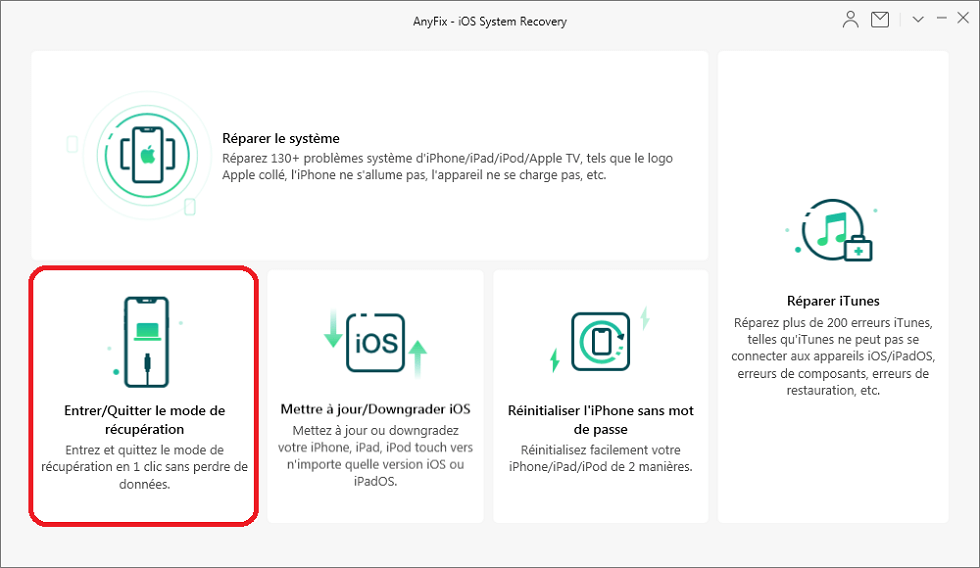
AnyFix mode de récupération
- Cliquez sur Entrer le mode de récupération, puis sur Entrer > Passer au mode DFU en 1 clic.
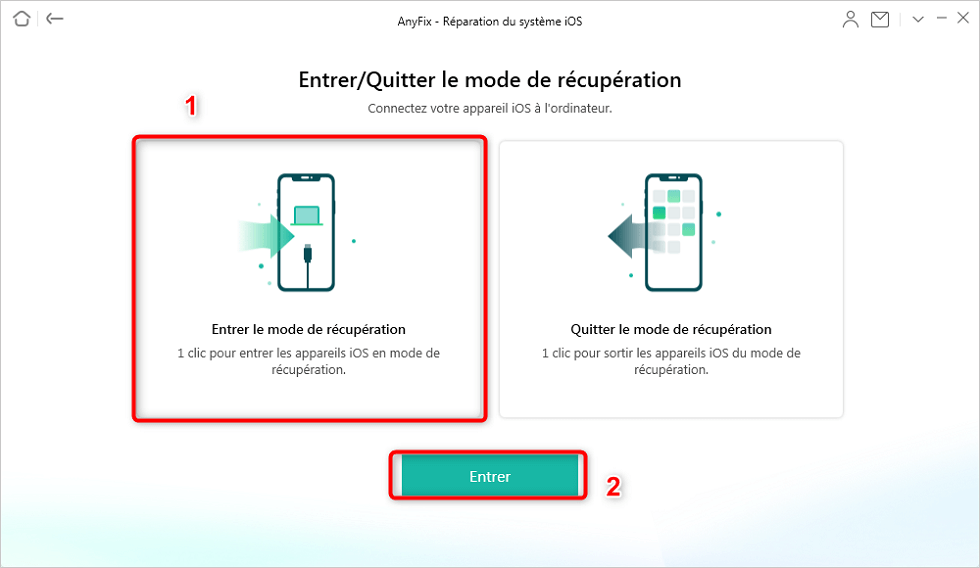
Entrer mode de récupération
Étape 4: Lorsque l’option Restaurer / Mettre à jour apparaît sur votre Mac ou PC, choisissez Restaurer (cela effacera votre appareil et installera la dernière version d’iOS).
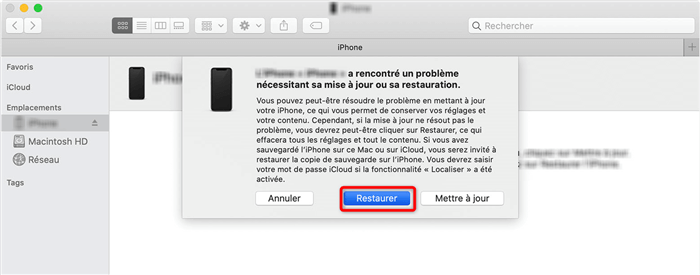
Restauration de l’iPhone
Méthode 2. Downgrader iOS 14-iOS 26 via AnyFix
AnyFix, est également vous permet de mettre à jour/downgrader iOS avec des manupulations conviviale. Il n’a pas d’opérations compliquées, pas besoin d’entrer manuellement en mode de récupération. Passez facilement d’iOS 14-iOS 26 à iOS 13/13.6.1/13.7 en un seul clic.
- Il est facile à effectuer: il n’a pas besoin d’avoir un compte développeur, vous permet d’entrer du mode de récupération en 1 clic.
- Vous pouvez choisir le firmware correspondant avec la version iOS que vous souhaitez downgrader.
Étape 1. Lancez logiciel sur PC/Mac > Choisissez Mettre à jour/Downgrader iOS .

Page d’accueil AnyFix
Étape 2. Downgrader iOS/iPad iOS en 1 clic.
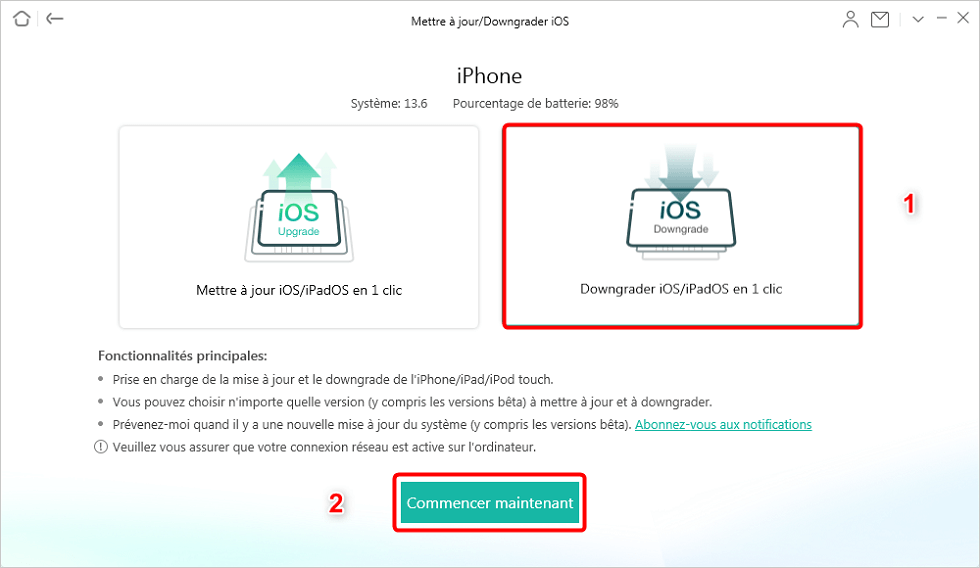
Downgrader iOS iPadOS
Étape 3. Téléchargez le firmware disponible de votre appareil sur l’ordinateur > Une fois le téléchargement du firmware terminé, choisissez Downgrader.
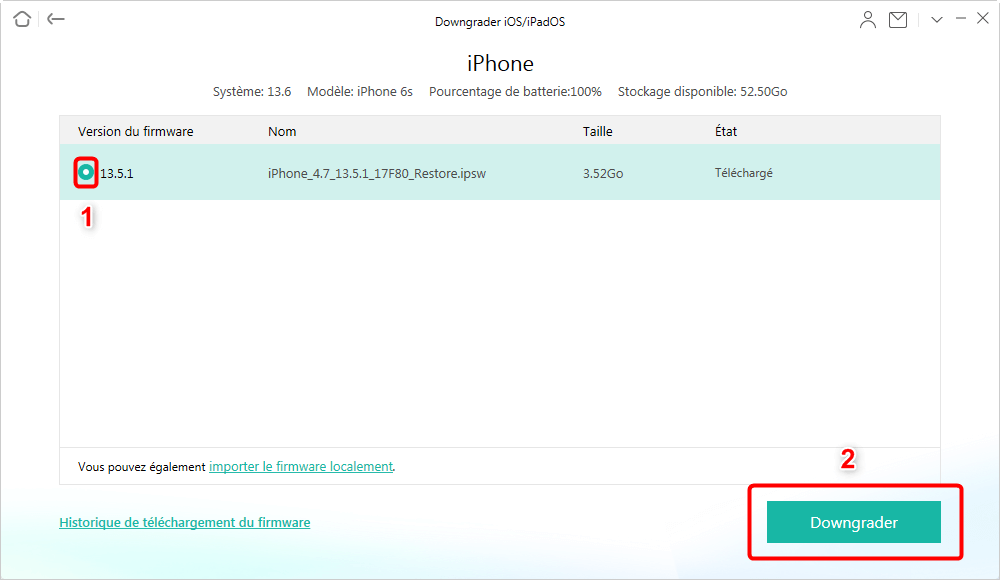
Downgrader iOS
Étape 4. Attendez le processus de downgrade terminé.
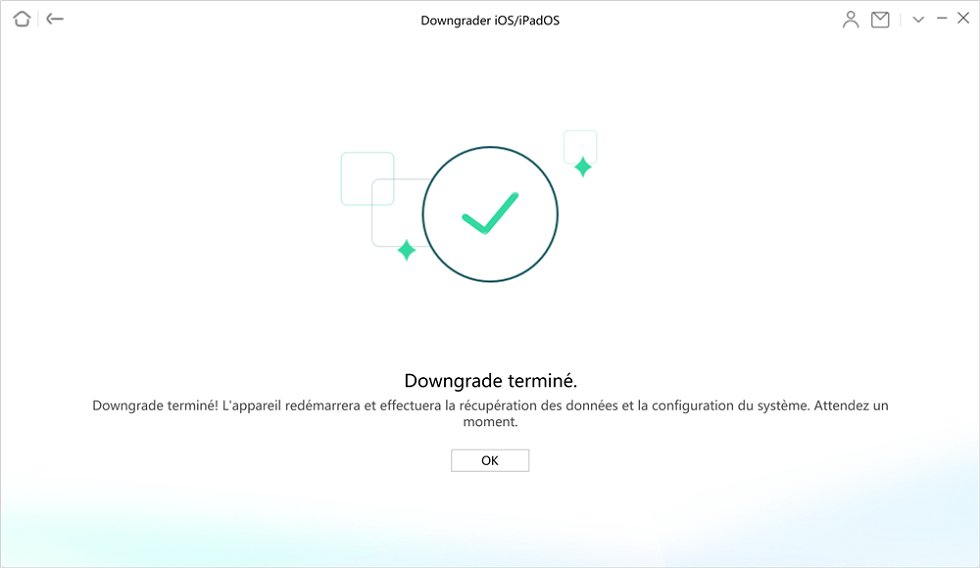
Downgrade iOS terminé
Conclusion
Après tout, il est inévitable qu’il y ait des bugs qui affectent l’expérience car c’est la version, comme occuper trop de capacité de stockage, l’appareil est chaud et l’application plante. Si vous avez déjà mis à niveau vers iOS 14-iOS 26 et que vous avez essayé de nouvelles choses et que vous souhaitez maintenant revenir à iOS 13, veuillez vous référer aux méthodes fournies dans ce didacticiel. Si vous avez d’autres problèmes sur iOS 14-iOS 26, consultez le questionnaire sur des problèmes d’iOS 14-iOS 26.
AnyFix – Downgrader/Réparer l’appareil iOS
- Downgrader l’appareil en un clic, sans processus compliqué.
- Réparer 100+ problèmes d’iOS : iPhone avec écran bleu, iPhone bloqué sur le logo Apple/iTunes, etc.
- Entrer/Sortir le mode DFU/récupération, mettre à jour logiciel rapidement.
Télécharger pour Win100% propre et sécuritaire
Télécharger pour Mac100% propre et sécuritaire
Téléchargement Gratuit* 100% propre et sécuritaire
Questions liées aux produits ? Contactez l'équipe Support à trouver une solution >





